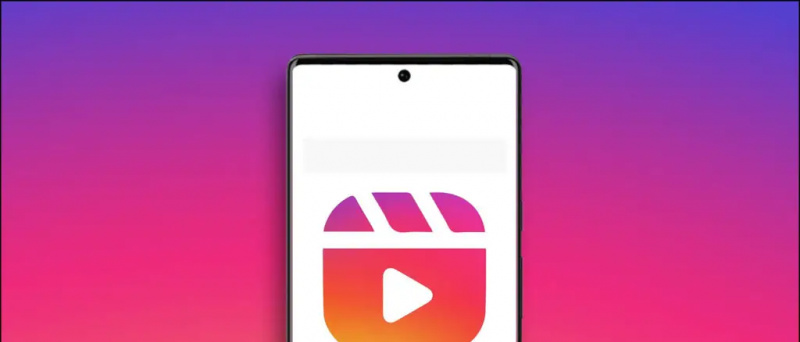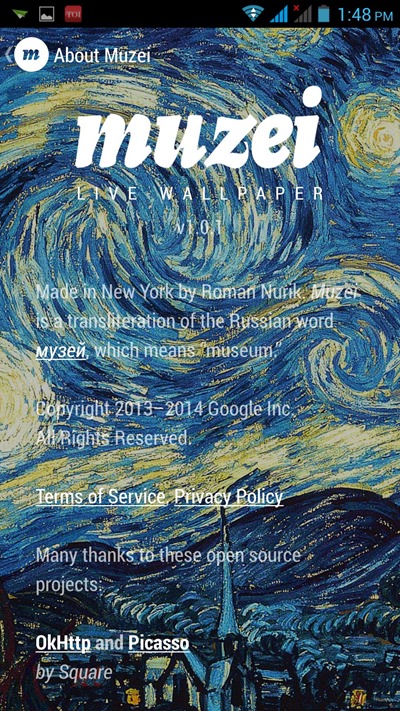Como a Biblioteca da família do Google no Android, você pode compartilhar suas compras na App Store com outros usuários do iPhone usando o Apple Family Sharing. Isso inclui obter acesso aos aplicativos, jogos, músicas, filmes, programas de TV e livros uns dos outros. Neste artigo, vamos explicar como você pode compartilhar um aplicativo iOS pago com seus amigos e familiares.
Apple Family Sharing
Se sua família ou amigos têm vários dispositivos iOS, você não precisa comprar o mesmo aplicativo várias vezes. Em vez disso, você pode usar o Apple Family Sharing para compartilhar suas compras de aplicativos com 6 outras pessoas gratuitamente, isso também, sem compartilhar sua conta.
tela cheia da imagem do identificador de chamadas do iphone
Você também pode comprar App Store e compartilhar iTunes, Apple Books, Apple Music Family Plan, Apple News + Assinatura e Plano de Armazenamento iCloud. Ele também permite que você compartilhe álbuns de fotos e calendários familiares e localização, se desejar.
Requisitos:
- O compartilhamento familiar funciona no iOS 8 ou posterior.
- Cada membro deve ter seu próprio ID Apple.
- Cada membro da família pode pertencer a apenas um grupo familiar de cada vez.
- Pode mudar de grupo duas vezes por ano.
- Os organizadores da família podem criar IDs da Apple para seus filhos menores de 13 anos para que eles possam ser adicionados ao compartilhamento familiar.
1] Configure o compartilhamento familiar no iPhone ou iPad



1] Abra os Ajustes em seu iPhone.
2] Toque em seu nome na parte superior. Agora, clique em Family Sharing.
3] Clique em Primeiros passos e siga as instruções na tela.



4] Se solicitado, escolha um método de pagamento - todos os membros da família podem usá-lo para fazer compras no iTunes, Apple Books e na App Store.
5] Após concluir a configuração, clique em Adicionar membro.
6] Convide até seis membros usando mensagem, correio ou airdrop. Peça aos membros convidados que aceitem e participem de seu grupo familiar compartilhado.
2] Compartilhe aplicativos compartilhados com outras pessoas
Agora que você configurou o compartilhamento familiar e adiciona seus amigos e familiares, veja abaixo como compartilhar aplicativos comprados com outros usuários do iPhone.



1] Abra Configurações e toque em seu nome.
2] Clique em Family Sharing.
3] Na próxima tela, clique em Compartilhamento de Compra.
4] Clique em Continuar e siga as instruções na tela.



5] Você será informado de que sua forma de pagamento será compartilhada com seus familiares. Todas as assinaturas existentes e novas da Apple pela família agora serão cobradas com um método de pagamento compartilhado.
6] Ao concluir a configuração, envie uma mensagem para convidar os familiares a compartilhar a compra Compartilhe suas compras.
Assim que forem adicionados, o compartilhamento de compras será habilitado para o seu grupo de compartilhamento familiar.
3] Acesse aplicativos comprados por membros da família
Depois que os membros da família ingressam e concordam em compartilhar suas compras, você pode baixar os livros, músicas e aplicativos comprados no iTunes, Apple Books e nas guias compradas da App Store.
Para acessar aplicativos comprados por outros membros da família:
quantos dados a videochamada hangouts usa
1] Abra a App Store no seu iPhone ou iPad.
2] Clique no ícone do seu perfil no canto superior direito.
3] Selecione Comprar.
4] Agora, toque no nome de um membro da família para ver o conteúdo.
5] Clique no botão de download para baixar o aplicativo ou jogo pago para o seu iPhone gratuitamente.
como remover dispositivo android da conta do google
4] Compartilhe assinaturas e compras no aplicativo
A Apple anunciou recentemente que a assinatura e as compras únicas no aplicativo também podem ser compartilhadas entre as famílias. No entanto, isso não se aplica a consumíveis, como moedas ou skins do jogo. De qualquer forma, se você desbloqueou a versão profissional ou sem anúncios de um aplicativo, ele pode ser compartilhado usando o compartilhamento familiar.

Se você costuma comprar uma assinatura em uma família, pode verificar quais podem ser compartilhadas em Configurações> Seu nome> Associação. Aqui, você também verá uma alternância para Compartilhar nova assinatura, que, se habilitada, dará aos membros da sua família acesso à assinatura in-app elegível paga por você.
Você pode compartilhar manualmente a assinatura do aplicativo com a família clicando na assinatura e ativando o recurso Compartilhar com a família.
Dica - Ocultar compras da família na App Store

Se houver uma compra de aplicativo que você não deseja compartilhar com sua família, você pode ocultá-la acessando a App Store> Foto do perfil> Comprado> Minha compra. Aqui, deslize da direita para a esquerda no aplicativo que você deseja ocultar do Compartilhamento de família. Por fim, toque em Ocultar.
Era tudo sobre como você pode compartilhar um aplicativo iOS pago com amigos e familiares usando o Family Sharing. Além disso, também mencionei como você pode compartilhar sua assinatura e compras no aplicativo. Espero que isso ajude você a economizar dinheiro, evitando a compra do mesmo aplicativo e várias assinaturas. Fique conosco para mais artigos desse tipo.
Caixa de comentários do Facebook